Windows 10 veya 11 kullanırken ekranınızda titreme, yanıp sönme veya kararma gibi sorunlarla karşılaşmak oldukça can sıkıcı olabilir. Bu tür ekran titremeleri genellikle sürücü, yazılım veya donanım kaynaklıdır ve bilgisayar kullanımınızı olumsuz etkileyebilir. Endişelenmeyin; bu makalede, ekran titremesi sorununu adım adım ve kolayca çözebilmeniz için etkili yöntemleri bir araya getirdik.
Article Summary
- Quick Summary: Ekran titremesi genellikle ekran kartı sürücüsünü güncelleyerek veya hatalı uygulamaları kaldırarak çözülebilir.
- Read Time: Approx. 5-7 minutes.
- Key Takeaway: Sorun çoğu zaman yazılım kaynaklıdır ve sistemli bir şekilde adımları uygulayarak kolayca giderilebilir.
Görev Yöneticisi ile Sorunun Kaynağını Belirleyin
İlk adımda, ekran titremesinin donanım mı yoksa yazılım kaynaklı mı olduğunu anlamamız gerekir. Bunun için Görev Yöneticisi’ni kullanabilirsiniz:
- Ctrl + Shift + Esc tuşlarına aynı anda basarak Görev Yöneticisi’ni açın.
- Görev Yöneticisi açıkken ekran titremesi devam ediyorsa, sorun büyük olasılıkla ekran kartı sürücüsünden kaynaklanır.
- Eğer yalnızca masaüstü veya uygulamalar titriyorsa, sorun bir uygulamadan veya Windows Gezgini’nden kaynaklanıyor olabilir.
Note: Titreme sadece belirli bir uygulama açıkken oluyorsa, o uygulamayı kaldırmak veya güncellemek sorunu çözebilir.
Ekran Kartı Sürücüsünü Güncelleyin veya Yeniden Yükleyin
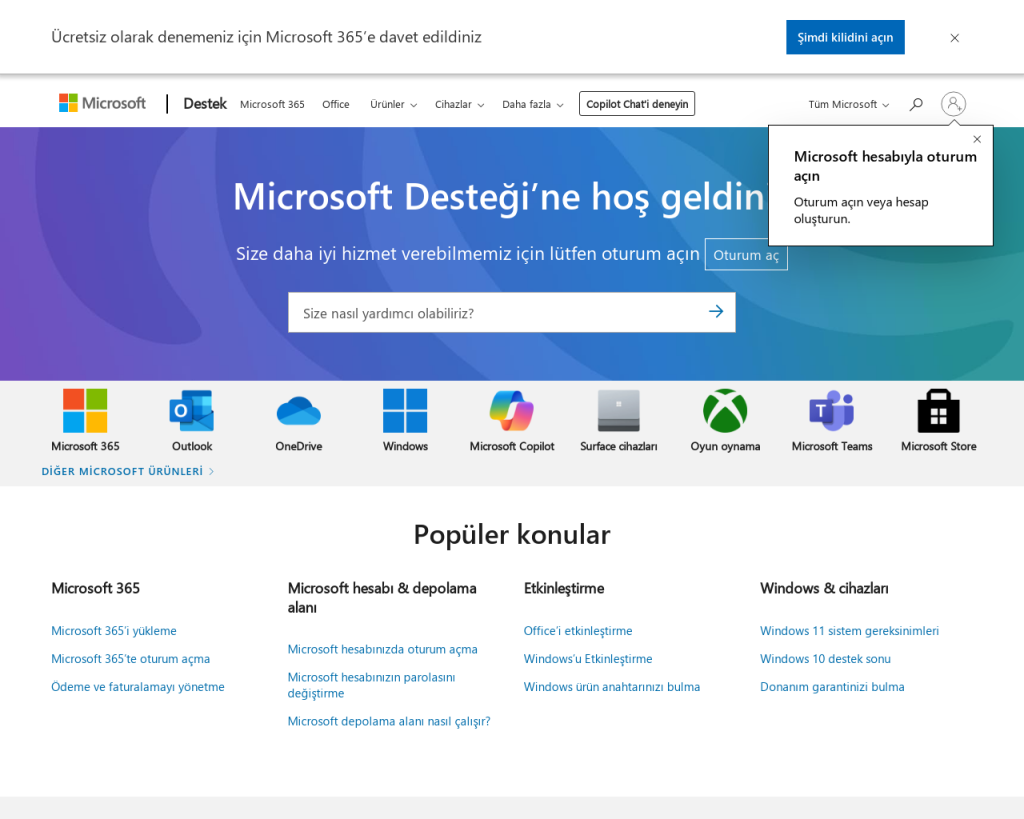
Sürücü sorunları, Windows’ta ekran titremesinin en yaygın nedenlerinden biridir. Sürücünüzü güncelleyerek veya kaldırıp yeniden yükleyerek bu sorunu çözebilirsiniz:
- Başlat menüsüne sağ tıklayın ve Aygıt Yöneticisi‘ni seçin.
- Görüntü Bağdaştırıcıları bölümünü genişletin.
- Kullandığınız ekran kartına sağ tıklayın ve Sürücüyü güncelleştir seçeneğine tıklayın.
- Güncel sürücüleri otomatik olarak ara seçeneğini seçin.
- Sürücü güncellendikten sonra bilgisayarınızı yeniden başlatın.
- Sorun devam ederse ekran kartı sürücüsünü kaldırıp Windows’un otomatik olarak yeniden yüklemesini sağlayabilirsiniz.
Eğer sürücü güncellemesiyle ilgili daha fazla bilgi almak isterseniz, Microsoft’un resmi rehberine göz atabilirsiniz.
Hatalı veya Uyumsuz Uygulamaları Kaldırın
Norton Antivirus, iCloud veya IDT Audio gibi bazı uygulamalar, Windows 10 ve 11’de ekran titremesine yol açabiliyor. Eğer kısa süre önce yeni bir yazılım yüklediyseniz ve ardından sorun başladıysa, onu kaldırarak test edin:
- Başlat menüsüne tıklayın ve Ayarlar > Uygulamalar yolunu izleyin.
- Listeden şüpheli veya yakın zamanda yüklenmiş uygulamaları bulun.
- Uygulamanın üzerine tıklayın ve Kaldır seçeneğini seçin.
- Bilgisayarınızı yeniden başlatıp ekranın düzelip düzelmediğini kontrol edin.
Windows’u Güvenli Modda Başlatın
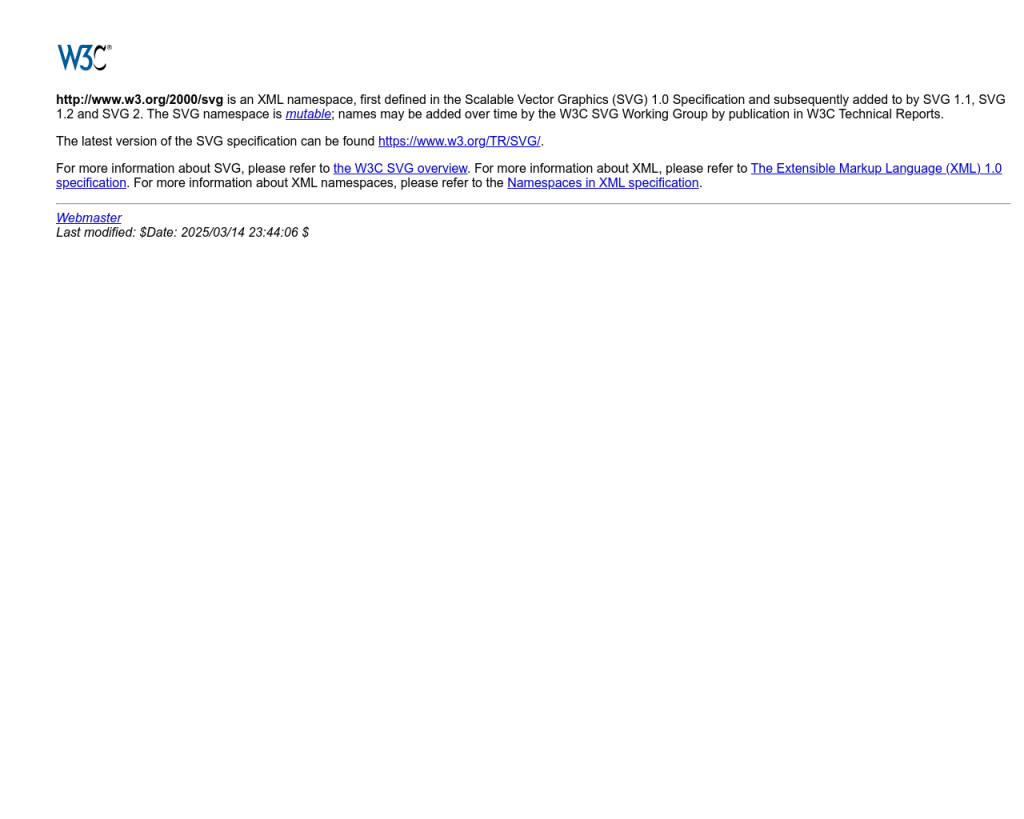
Ekran titremesi devam ediyorsa, bilgisayarınızı Güvenli Modda başlatmak, temel sürücüler ve hizmetlerle sistemi çalıştırarak sorunun kaynağını daraltmanıza yardımcı olur:
- Başlat menüsüne tıklayın, ardından Ayarlar > Güncelleştirme ve Güvenlik > Kurtarma yolunu izleyin.
- Gelişmiş başlangıç altında Şimdi yeniden başlat seçeneğine tıklayın.
- Yeniden başlatınca Bir seçenek belirleyin ekranında Sorun Gider > Gelişmiş seçenekler > Başlangıç Ayarları > Yeniden Başlat’ı seçin.
- Bilgisayarınız yeniden başladıktan sonra, listeden Güvenli Modu seçmek için ilgili tuşa basın.
- Güvenli Modda ekran titremesi yoksa, sorun muhtemelen üçüncü parti bir yazılım veya sürücüden kaynaklanıyordur.
‘ekran titremesi Windows 10 11’ için Önerilen Çözüm
‘ekran titremesi Windows 10 11’ sorununa daha doğrudan bir çözüm için otomatik bir araç kullanmayı düşünün. Outbyte, bu belirli hataya yol açabilen temel Windows sorunlarını güvenle tarayıp onarmak üzere tasarlanmıştır ve elle sorun gidermeye harcayacağınız zamandan tasarruf etmenizi sağlar.
Windows Güncellemelerini Kontrol Edin ve Uygulayın
Microsoft, ekran sorunlarını gidermek için sık sık güncellemeler yayınlar. Windows’u güncel tutmak, sürücü ve sistem uyumluluğu açısından büyük önem taşır:
- Başlat menüsüne tıklayın ve Ayarlar > Güncelleştirme ve Güvenlik bölümüne girin.
- Güncellemeleri denetle butonuna tıklayın.
- Mevcut güncellemeleri yükleyin ve bilgisayarınızı yeniden başlatın.
Eğer Windows güncellemesi sonrası başka sorunlar yaşarsanız, güncelleme sonrası yavaşlama sorunlarının çözümüne de göz atabilirsiniz.
Monitör Kablo ve Bağlantılarını Kontrol Edin
Fiziksel bağlantı problemleri de ekran titremesine neden olabilir. Monitörünüzün kablolarını ve bağlantı noktalarını kontrol edin:
- Bilgisayarınızı kapatın ve güç kablosunu çekin.
- Monitörünüzün video kablosunu (HDMI, DisplayPort, VGA veya DVI) çıkarıp tekrar takın.
- Başka bir kablo veya farklı bir bağlantı noktası kullanarak test edin.
- Farklı bir monitörle bağlantı kurarak sorunun monitörde mi yoksa bilgisayarda mı olduğunu anlamaya çalışın.
Eğer donanım kaynaklı bir sorun olduğunu düşünüyorsanız, üreticinizin resmi destek sayfasını ziyaret ederek daha fazla bilgi alabilirsiniz.
Sistem Taraması ile Kökten Sorun Giderin
Bilgisayarınızda kayıt defteri hataları, bozuk sistem dosyaları veya gereksiz dosyalar biriktiyse, ekran titremesi dahil birçok soruna yol açabilir. Bu tür sistemsel sorunları kolayca tespit edip düzeltmek için otomatik bir araç kullanmak büyük zaman kazandırır.
Outbyte gibi güvenilir bir araç, bilgisayarınızı ayrıntılı şekilde tarayarak ekran titremesine neden olabilecek tüm temel Windows hatalarını otomatik olarak onarabilir. Ayrıca elle müdahale gerektiren karmaşık işlemleri sizin yerinize hızlıca gerçekleştirir.
Outbyte’i buradan indirebilir ve sisteminizi hemen tarayabilirsiniz.
Gelişmiş: Sistem Dosyalarını Onarın
Eğer yukarıdaki adımlar işe yaramazsa, Windows’un yerleşik araçlarıyla sistem dosyalarını onarmayı deneyebilirsiniz. Komut İstemi üzerinden SFC ve DISM komutlarını kullanmak etkili olabilir:
- Başlat menüsüne sağ tıklayın ve Windows Terminal (Yönetici) seçeneğini seçin.
- Açılan pencereye
sfc /scannowkomutunu yazıp Enter’a basın. - Tarama tamamlandıktan sonra bilgisayarınızı yeniden başlatın.
- Sorun devam ederse aynı şekilde
DISM /Online /Cleanup-Image /RestoreHealthkomutunu çalıştırın.
Bu işlemler, sistem dosyalarındaki bozulmaları gidererek ekran titremesi gibi sorunların çözümüne yardımcı olur. Daha fazla bilgi için Microsoft’un SFC/DISM rehberine göz atabilirsiniz.
Sonuç: Ekran Titremesini Kalıcı Olarak Önleyin
Windows 10 ve 11’de ekran titremesi çoğunlukla yazılım veya sürücü kaynaklıdır ve sistemli bir şekilde yukarıdaki adımları izleyerek genellikle kolayca çözülebilir. Öncelikle sorunun kaynağını belirleyin, ardından sürücüleri güncelleyip gereksiz uygulamaları kaldırın. Sistemsel bir problemden şüpheleniyorsanız, Outbyte gibi otomatik bir araçla tarama yaparak zamandan tasarruf edebilirsiniz.
Donanım bağlantılarını ve Windows güncellemelerini kontrol etmek de sorunun çözümünde önemli rol oynar. Ekran titremesiyle ilgili daha fazla bilgi edinmek ve benzer sorunları önlemek için yetkisiz yazılım kurulumunu engelleme rehberimize göz atabilirsiniz.
Tüm bu adımları uyguladıktan sonra ekranınızda hâlâ titreme devam ediyorsa, donanım arızası olasılığına karşı teknik servise başvurmanız gerekebilir. Sorununuzun en kısa sürede çözülmesi dileğiyle!
